Πώς να μετατρέψετε εικόνες HEIC σε JPG
Το HEIC(HEIC) είναι μια από τις νεότερες μορφές εικόνας που σας προσφέρουν την ποιότητα μιας εικόνας JPG αλλά το μισό μέγεθος της αρχικής εικόνας. Η Apple(Apple) έχει αρχίσει να χρησιμοποιεί αυτή τη νεότερη μορφή στα iPhone της και οι πρόσφατες φωτογραφίες που τραβήξατε στο iPhone σας είναι πιθανό να αποθηκευτούν σε αυτήν τη νέα μορφή.
Αν και αυτές οι φωτογραφίες HEIC ανοίγουν τέλεια στο iPhone σας και σε μερικές άλλες συμβατές συσκευές όπως το Mac σας , αυτές οι φωτογραφίες δεν θα λειτουργούν εξίσου καλά σε πολλές άλλες συσκευές και εφαρμογές. Η μορφή εξακολουθεί να μην είναι ευρέως δημοφιλής και υπάρχουν πολλές εφαρμογές και συσκευές που δεν την υποστηρίζουν ακόμη.

Εάν έχετε αποθηκευμένες τις φωτογραφίες σας στο HEIC και θέλετε να είναι συμβατές με άλλες συσκευές και εφαρμογές, η καλύτερη επιλογή σας, προς το παρόν, είναι να μετατρέψετε αυτές τις φωτογραφίες στην ευρέως δημοφιλή μορφή JPG(convert these photos to the widely popular JPG format) . Στη συνέχεια, οι φωτογραφίες σας θα είναι ορατές σε όλες σχεδόν τις συσκευές και τις εφαρμογές εκεί έξω.
Υπάρχουν τρεις διαφορετικοί τρόποι μετατροπής του HEIC σε JPG σε μια μηχανή Windows και Mac . Θα μάθετε όλες αυτές τις μεθόδους μετατροπής HEIC σε JPG στον παρακάτω οδηγό.
Μετατροπή HEIC(Convert HEIC) σε JPG χρησιμοποιώντας ένα εργαλείο στα Windows
Εάν είστε χρήστης των Windows(Windows) και έχετε μερικές μη συμβατές φωτογραφίες HEIC , μπορείτε να χρησιμοποιήσετε ένα ωραίο μικρό εργαλείο για να μετατρέψετε τις φωτογραφίες σας σε συμβατή μορφή στον υπολογιστή σας Windows .
Υπάρχει ένα εργαλείο που ονομάζεται CopyTrans που σας επιτρέπει να μετατρέψετε τις φωτογραφίες σας HEIC σε JPG εκτός σύνδεσης στον υπολογιστή σας. Μόλις το εργαλείο είναι σε λειτουργία στο μηχάνημά σας, το μόνο που χρειάζεται να κάνετε είναι να κάνετε δεξί κλικ στη φωτογραφία που θέλετε να μετατρέψετε και το εργαλείο θα αναλάβει τα υπόλοιπα για εσάς.
Επιπλέον, το εργαλείο διατίθεται δωρεάν για προσωπική χρήση και μπορείτε να το χρησιμοποιήσετε για να μετατρέψετε όσες φωτογραφίες σας θέλετε.
- Για να ξεκινήσετε, μεταβείτε στον ιστότοπο του CopyTrans HEIC για Windows(CopyTrans HEIC for Windows) και κατεβάστε και εγκαταστήστε το εργαλείο στον υπολογιστή σας.
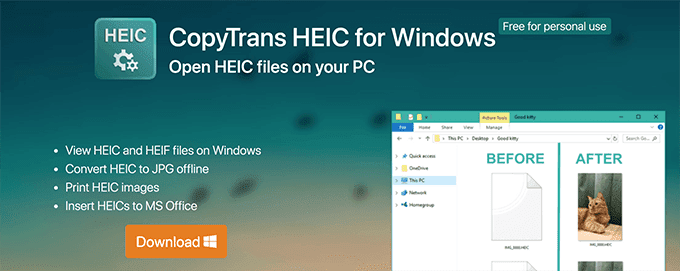
Μόλις εγκατασταθεί το εργαλείο, μπορείτε να ξεκινήσετε την προβολή των φωτογραφιών HEIC που είναι αποθηκευμένες στον υπολογιστή σας κάνοντας διπλό κλικ σε αυτές.
- Για να πραγματοποιήσετε μετατροπή HEIC σε JPG , κάντε δεξί κλικ στη φωτογραφία HEIC και επιλέξτε Μετατροπή σε JPEG με CopyTrans(Convert to JPEG with CopyTrans) .
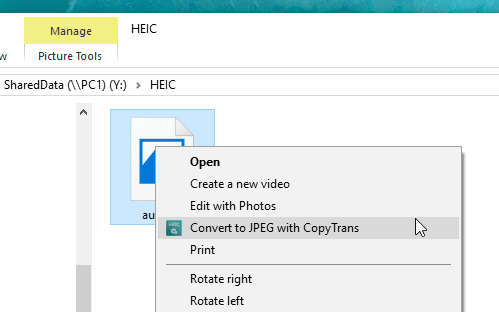
Η επιλεγμένη φωτογραφία σας θα μετατραπεί σε JPG και θα πρέπει να είναι διαθέσιμη με το ίδιο όνομα με την αρχική φωτογραφία στον ίδιο φάκελο στον υπολογιστή σας.
Μπορείτε να μοιραστείτε τη φωτογραφία που έχει μετατραπεί με οποιονδήποτε θέλετε(share the converted photo with anyone you want) , καθώς είναι πλέον ορατή στις περισσότερες από τις συσκευές εκεί έξω.
Μετατροπή HEIC(Convert HEIC) σε JPG χρησιμοποιώντας υπηρεσία(Service) σε Mac
Εάν είστε χρήστης Mac και χρησιμοποιείτε την πιο πρόσφατη έκδοση του macOS στον υπολογιστή σας, έχετε τη δυνατότητα να προβάλετε φωτογραφίες HEIC , αλλά δεν μπορείτε ακόμα να τις μετατρέψετε από το μενού περιβάλλοντος.
Ευτυχώς, ωστόσο, υπάρχει μια απλή υπηρεσία που μπορείτε να δημιουργήσετε στην εφαρμογή Automator στο Mac σας και θα σας βοηθήσει να μετατρέψετε τις φωτογραφίες HEIC σε (HEIC)JPG απευθείας από το μενού που κάνετε δεξί κλικ. Είναι αρκετά εύκολο να το δημιουργήσετε.
- Κάντε κλικ στο Launchpad στο Dock σας και αναζητήστε και κάντε κλικ στο Automator για να εκκινήσετε την εφαρμογή.
- Όταν εκκινηθεί, κάντε κλικ στο μενού Αρχείο(File) και επιλέξτε Νέο(New) για να δημιουργήσετε μια νέα υπηρεσία.
- Επιλέξτε Υπηρεσία(Service) και στη συνέχεια Επιλογή(Choose) στην ακόλουθη οθόνη.
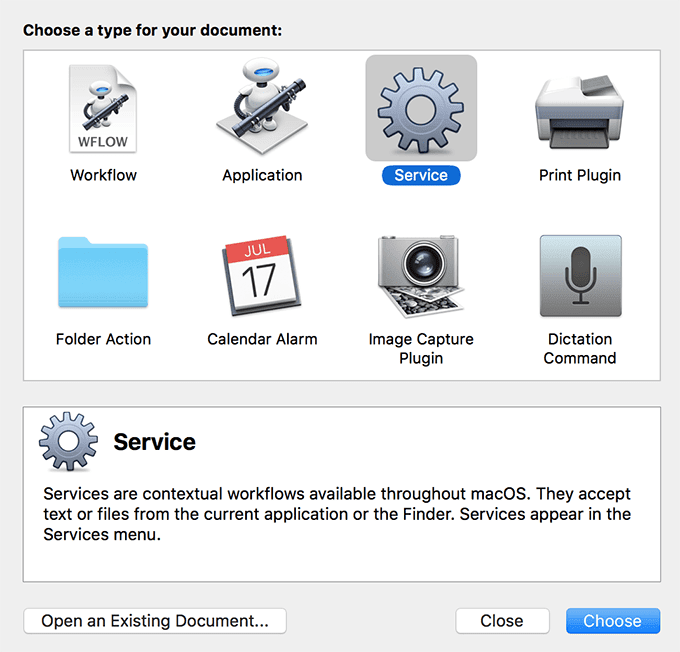
- Αναζητήστε τα Αντικείμενα Εύρεσης αντιγράφων(Copy Finder Items) στη λίστα ενεργειών και σύρετέ τα και αποθέστε τα στο κύριο παράθυρο στη δεξιά πλευρά. Βεβαιωθείτε(Make) ότι το πεδίο Προς(To) έχει ως τιμή το Desktop .

- Αναζητήστε μια άλλη ενέργεια που ονομάζεται Αλλαγή Τύπου Εικόνων(Change Type of Images) και όταν τη βρείτε, σύρετε και αποθέστε την στο κύριο παράθυρο στη δεξιά πλευρά.
- Στο αναπτυσσόμενο μενού To Type για αυτήν την ενέργεια, επιλέξτε την επιλογή που λέει (To Type)JPEG , ώστε οι φωτογραφίες σας να μετατραπούν σε μορφή JPG .

- Στο επάνω μέρος του δεξιού παραθύρου, ορίστε τις επιλογές ως εξής:
Service receives selected - files or folders
in - Finder

- Αποθηκεύστε την υπηρεσία σας κάνοντας κλικ στο μενού Αρχείο(File) και επιλέγοντας Αποθήκευση(Save) .
- Εισαγάγετε ένα όνομα για την υπηρεσία και πατήστε Αποθήκευση(Save) . Βεβαιωθείτε ότι χρησιμοποιείτε ένα όνομα με νόημα, καθώς αυτό θα εμφανιστεί στο μενού με το δεξί κλικ σας.

- Τώρα βρείτε τη φωτογραφία HEIC που θέλετε να μετατρέψετε σε JPG , κάντε δεξί κλικ στη φωτογραφία και επιλέξτε Υπηρεσίες(Services) ακολουθούμενη από το όνομα της υπηρεσίας σας.
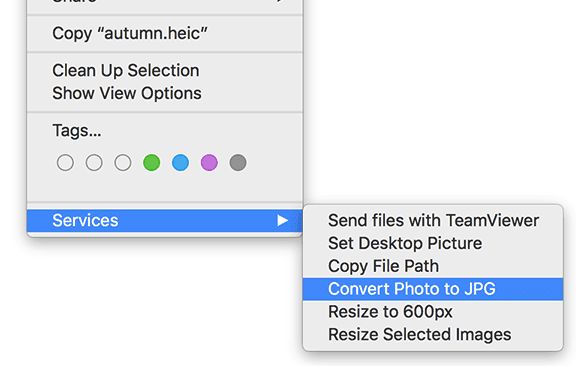
Η φωτογραφία σας θα μετατραπεί σε JPG και θα αποθηκευτεί στην επιφάνεια εργασίας του Mac σας .
Μετατρέψτε το HEIC σε JPG Online
Εάν προτιμάτε μια διαδικτυακή μέθοδο αντί να εγκαταστήσετε εφαρμογές για τη μετατροπή των φωτογραφιών HEIC σε (HEIC)JPG , έχετε μερικούς ιστότοπους διαθέσιμους για να κάνετε την εργασία.
Ένας από αυτούς τους ιστότοπους είναι ο HEIC σε JPG και, όπως υποδηλώνει το όνομα, σας επιτρέπει να μετατρέψετε τις φωτογραφίες HEIC στην τυπική μορφή JPG στο πρόγραμμα περιήγησής σας.
Για να ξεκινήσετε, απλώς εκκινήστε τον ιστότοπο HEIC σε JPG(HEIC to JPG) στο πρόγραμμα περιήγησής σας. Όταν φορτωθεί ο ιστότοπος, σύρετε και αποθέστε τη φωτογραφία HEIC στον ιστότοπο και θα μετατρέψει τις φωτογραφίες για εσάς.

Δεν χρειάζεται να κατεβάσετε τίποτα για να μπορέσετε να χρησιμοποιήσετε αυτήν την υπηρεσία web. Το μόνο που χρειάζεστε είναι ένα συμβατό πρόγραμμα περιήγησης ιστού και είστε έτοιμοι.
Related posts
Πώς να δημιουργήσετε Διαφανή εικόνα στο Paint.NET στα Windows 11/10
Πώς να δημιουργήσετε στρογγυλεμένες κυκλικές εικόνες χρησιμοποιώντας το GIMP στα Windows 10
Πώς να προσθέσετε κείμενο εφέ Neon Glow στο GIMP
Πώς να βαθμολογήσετε και να επισημάνετε εικόνες στη Συλλογή φωτογραφιών των Windows
Τρόπος μαζικής μετατροπής HEIC σε JPG χρησιμοποιώντας το μενού περιβάλλοντος στα Windows 11/10
Πώς να αλλάξετε γλώσσα στα Windows 10: Όλα όσα πρέπει να γνωρίζετε -
Το Apache δεν ξεκινά από τον Πίνακα Ελέγχου XAMPP στα Windows 11/10
Επαναφορά, επιδιόρθωση, επιδιόρθωση κύριας εγγραφής εκκίνησης (MBR) στα Windows 11/10
Πώς να ενημερώσετε το BIOS σε υπολογιστή με Windows 11/10
Ρύθμιση διακομιστή και πελάτη Filezilla: Εκμάθηση στιγμιότυπου και βίντεο
Πώς να εγκαταστήσετε το NumPy χρησιμοποιώντας το PIP στα Windows 10
Πώς να αλλάξετε τον κωδικό πρόσβασης phpMyAdmin στο XAMPP
Πώς να μετατρέψετε το αρχείο install.esd σε install.wim στα Windows 11/10
Πώς να μετατρέψετε βίντεο χρησιμοποιώντας το VLC Media Player στα Windows 10
Πώς να δημιουργήσετε ή να επαναφέρετε την εικόνα συστήματος στα Windows 11/10
Πώς να αλλάξετε το Legacy σε UEFI χωρίς να εγκαταστήσετε ξανά τα Windows 11/10
Εγκαταστήστε τα Windows 10 έκδοση 21H2 με το Windows Update Assistant
Πώς να εγκαταστήσετε και να ρυθμίσετε το XAMPP στα Windows 10
Εξαγωγή συγκεκριμένης έκδοσης των Windows από τα Windows 10 Multiple Edition ISO
Πώς να εξαγάγετε καρέ από ένα βίντεο με υψηλή ποιότητα
